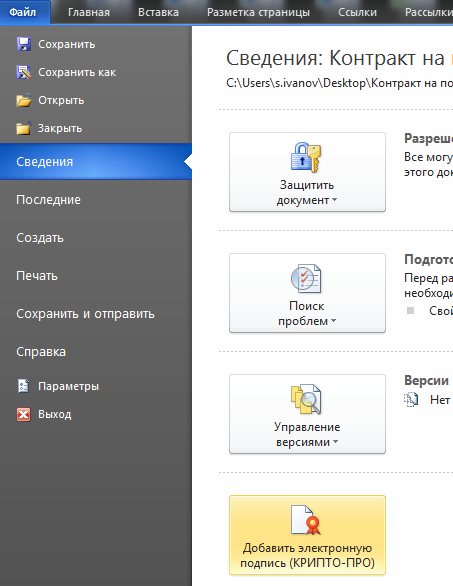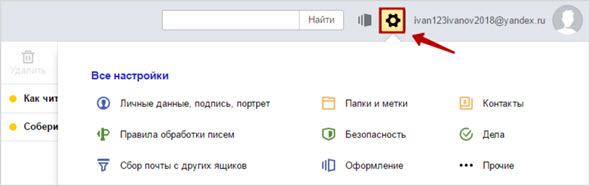Как пользоваться электронной подписью эцп
Содержание:
- Что такое простая подпись
- Каков порядок использования КЭП
- Что такое электронная подпись
- Почему электронная подпись не работает
- Как подписать документ PDF электронной подписью
- Виды электронной цифровой подписи
- Меры предосторожности
- Работа с ЭЦП
- Необходимые документы для получения ЭЦП
- Принцип работы USB-токенов
- Как скопировать сертификат в реестр
- Способы получения
- Удостоверяющие центры ЭЦП – функции сертификата ключа электронной цифровой подписи
- Как пользоваться электронной подписью
- Как самостоятельно сделать электронную подпись
- ЭЦП – замена печати учреждения
- Как использовать ЭЦП для подписания документа с флешки
- Стоимость электронной подписи
- Использование флешки как электронного ключа
- Как государство регулирует рынок?
- Как ставить на вордовский документ (Word 2003, Ворд 2007, Word 2010, 2013, 2016) ЭЦП
Что такое простая подпись
Простая электронная подпись — это цифровой реквизит, имеющий наименьшую степень защиты. Ее назначение — подтверждение личности автора, создавшего и отправившего электронный документ. К ПЭП относятся коды подтверждения, высылаемые в виде СМС, проверочные коды и т.д.
Пароли, коды и иные элементы ПЭП называют также ключами ПЭП. Ключи простой электронной подписи обычно состоят из открытой и закрытой части: при входе в почтовый ящик логин является открытой или публичной частью, а пароль — закрытой или личной. Федеральный закон 63 обязывает пользователей соблюдать сохранность и неизменность закрытых ключей, т.к. их потеря приводит к компрометации ПЭП и потере ею юридической значимости. Согласно этому же законопроекту все электронные подписи делятся на простые и усиленные. Разница между ними в том, что ПЭП не дает возможности проследить изменения в подписанном документе после его заверения. Усиленная квалифицированная или неквалифицированная подпись формируется программным обеспечением, сертифицированным ФСБ, при участии сложных криптографических процессов и фунцкий хэширования. Получить ее можно только в удостоверяющих центрах, имеющих аккредитацию Минкомсвязи РФ и при предоставлении пакета документов
Еще одно важное отличие: оформление ПЭП всегда бесплатно, а услуги по получению усиленной подписи пользователь оплачивает по тарифу выбранного центра
Юридическая сила ПЭП
В соответствии с ФЗ-63 от 06.04.2011 электронные документы, заверенные ПЭП, не имеют юридической силы. Признаются они равнозначными документам с собственноручной подписью, только если имеется дополнительное соглашение между сторонами. Нормативный акт, признающий силу простой подписи, должен содержать:
- условия и порядок проверки ПЭП;
- правила и способы определения личности, заверившей документ, по его простой подписи;
- обязанности лица, применяющего или создавшего ключ ПЭП, по соблюдению его конфиденциальности.
В иных случаях юридическая сила цифровой простой подписи не признается за исключениями, прописанными в законодательстве и правилах пользования некоторыми интернет-ресурсами.
Получение ПЭП
Каждый пользователь сети интернет может получить простую электронную подпись. Для этого нужно лишь следовать правилам информационной системы, в которой проходит регистрация и получение пары логин/пароль. Посещение МФЦ или иных центров для получения ПЭП не требуется, как не требуется и специальное лицензионное ПО для работы с ней.
Исключение составляет ПЭП для банка. Чтобы сделать простую электронную подпись для работы в личном кабинете банка нужно сначала посетить офис, получить карту и зарегистрироваться на сайте (в мобильном приложении). Во время регистрации указывается логин и пароль, полученный в банке. Пароль после прохождения регистрации меняется на пользовательский.
Еще одно исключение — сайт государственных услуг. Чтобы получить ПЭП для работы на портале нужно использовать один из двух доступных вариантов: посещение офиса для процедуры подтверждения личности или получение заказного письма. В этом случае код подтверждения будет отправлен на почтовый адрес, а для его получения необходим паспорт.
Каков порядок использования КЭП
Сейчас подписать документы организации с помощью квалифицированной электронной подписи физлица вправе руководитель или сотрудник, на чье имя написана соответствующая доверенность. Подпись можно получить в коммерческом удостоверяющем центре, который аккредитован Минцифрой России. Тот же порядок действует и для индивидуальных предпринимателей.
С 1 января 2022 года подписывать документы КЭП от имени организации сможет только руководитель, от имени ИП — сам предприниматель. КЭП для этих целей будут выдавать только лично руководителю или предпринимателю, выдачей будет заниматься ФНС и ее доверенные удостоверяющие центры.
Иные сотрудники организации или ИП, чтобы подписывать документы, например бухгалтерскую отчетность, получают отдельную КЭП физического лица. При подписании документов они должны будут прикладывать электронную машиночитаемую доверенность, подписанную КЭП руководителя. Подпись для сотрудников и всех физлиц можно будет получить в коммерческом УЦ, который пройдет аттестацию по новым правилам.
Об изменившихся требованиях к удостоверяющим центрам рассказал эксперт по тендерам, специалист в области госзакупок Олег Бируля в своем видеосовете. Эта информация пригодится вам, когда наступит время оформлять новый сертификат КЭП.
Что такое электронная подпись
Электронная подпись — это технология, которая помогает подтвердить подлинность электронного документа: договора, справки, выписки или чего-то ещё.
Если упрощённо, работает так:
Есть некий документ, подписанный ЭП
С помощью специальной программы можно проверить подлинность этой подписи и документа
Если программа говорит, что всё окей, то мы можем быть уверены: документ подписал именно тот, кто в нём указан; и с момента подписания в документе ничего не изменилось.
Или программа может сказать, что подпись не совпала. Это значит, что либо документ подписал другой человек, либо после подписания кто-то изменил этот документ (например, дописал ноль в стоимость контракта). Так мы поймём, что этому документу нельзя доверять.
С технической точки зрения ЭП — небольшой файлик, который прилагается к искомому документу. Файлик пересылается вместе с основным документом, его можно передавать по открытым каналам связи, в нём нет ничего секретного.
Электронная подпись нужна, чтобы защищать договоры, выдавать официальные справки, заключать сделки и участвовать в торгах по госзакупкам.
Почему электронная подпись не работает
Существует несколько причин, по которым электронная подпись может перестать работать. В зависимости от источника проблемы будет изменяться способ исправления ситуации.
| Проблема | Как решить |
| Данные сертификата не обнаружены | Срок действия сертификата истек, если нет – переустановить его |
| Истечение срока КриптоПро | Для продления срока действия КриптоПро необходимо ввести личный код, выдаваемый вместе с электронной подписью |
| Ключ не соответствует сертификату | Проверить правильность активированного сертификата, если это не помогло – обратиться в центр, выдавший ключ и сертификат |
| Не установлен Capicom | Найти через поисковую систему Capicom и установить его, после чего закрыть браузер и настроить программу в соответствии с нужными требованиями |
| Нет доверия к сертификату | Необходимо заменить сертификат новым, который выдается вместе с подписью или скачать его на официальном сайте центра, выдавшего ЭЦП |
| Сертификат не действителен | Причины недействительности сможет подсказать только специалист центра выдачи электронных подписей |
Электронная подпись – это один из лучших способов защиты документов в цифровом виде. Для ее использования потребуется обратиться в специальный центр с соответствующей аккредитацией, имея при себе определенный список документов. Получить ЭЦП другим способом невозможно.

Как подписать документ PDF электронной подписью
Для программ, работающих с файлами формата PDF, также разработано специальное программное обеспечение. Называется оно «Крипто-ПРО PDF» и представляет собой модуль, который взаимодействует с программами Adobe Reader и Adobe Acrobat. После его установки, вы можете подписать ЭЦП PDF файл в любой из выше перечисленных программ. Делается это так же легко, как и в Word Microsoft Office.
Если в процессе вышеописанных действий у вас возникли трудности и вопросы, как подписать документ электронной подписью для размещения его на площадке, вы всегда можете обратиться к нашим специалистам. Они подскажут в любом сложном вопросе и помогут решить проблему с электронной подписью документов.
ООО МКК «РусТендер»
Материал является собственностью сайт. Любое использование статьи без указания источника — сайт запрещено в соответствии со статьей 1259 ГК РФ
Квалифицированная ЭЦП относится к цифровому варианту аналога собственноручной подписи. От бумажного варианта по значимости не отличается. Является усиленным вариантом неквалифицированной подписи. Принимается как идентичный вариант подписи на бумажном носителе.
Неквалифицированный вариант ЭЦП проставляется на бланках, письмах и чеках. Имеет простой тип защиты. Используется в стандартном документообороте. Квалифицированная ЭЦП считается максимально достоверным источником информации о владельце. С ее помощью подписываются самые важные документы. Используется в обмене документацией с государственными учреждениями, на online-торгах.
Высокая степень безопасности позволяет принимать квалифицированную подпись как достоверное подтверждение намерений подписанта.
ключ квалифицированного типа оформления должен соответствовать нормам и требованиям ФСБ РФ. Вся информация без ошибок вносится в Единый реестр. Пользоваться КЭП удобно и просто. Она позволяет сделать прозрачными взаимоотношения между бизнесменами и государством. Для оформления усиленной КЭП рекомендуется обращаться в компетентные компании.
электронное
заявление в
удостоверяющий
центр Калуга Астрал
копия ИНН,
паспорта
СНИЛС
(физическому лицу)
документы
учредителя
(юридическому лицу)
доверенность
(если подпись
будет получать
другое лицо)
После получения ключ активируется и устанавливается на ПК, если подпись будет использоваться не через хранилище. Пройти процедуру заполнения и оформления несложно. Однако это требует внимательности, знания нюансов и усидчивости.
Именно поэтому наша компания предлагает оформить за вас документацию на КЭП. После получения ключей наш специалист установит и активирует электронную подпись в соответствии с протоколами. С нашей помощью процедура займет меньше времени, а качественный результат будет гарантирован.
Виды электронной цифровой подписи
Опираясь на статью 5 ФЗ, выделим несколько видов электронных подписей:
Простая ЭЦП
Эта схема самая доступная. Она состоит из логина и пароля. Простая ЭЦП устанавливает личность физического лица, который подписал документ.
Есть один минус у этой электронной подписи. Используя ее, вы не имеете права изменять документ после подписания.
Неквалифицированная ЭЦП
Такой подписью можно воспользоваться, имея два ключа доступа. Первый – закрытый ключ. Он необходим для создания электронной подписи документа. Второй – открытый. Он требуется для проверки ЭЦП. С его помощью можно проверить, был ли изменен документ после его подписания (а такое возможно), или удостовериться в подлинности подписи.
Усиленная квалифицированная ЭЦП
Это самый защищенный вид подписи. Также на ее использование необходимо два сертификата. Только выдать их должен удостоверяющий аккредитованный центр. Кроме того, защитный пароль (ключ) обязательно должен быть сертифицирован в ФСБ России.
Отметим, главное отличие неквалифицированной от квалифицированной подписи – второй ключ необходимый для проверки может не создаваться. Также может не использоваться сертификат на электронную подпись.
Меры предосторожности
Являясь важным инструментом в работе, любая электронная подпись требует серьезных мер предосторожности. Согласно п
10.2 регламента, утвержденного приказом Федеральной службы по финансовому мониторингу от 16.08.2013 № 223, владелец сертификата при работе с ключом проверки ЭП должен выполнять правила ее хранения, не оставлять без присмотра, обеспечивать условия конфиденциальности. К примеру, при необходимости следует затребовать приостановку действия документа, если возникли подозрения о возможном несанкционированном доступе к ЭП. Игнорирование требований регламента может повлечь возникновение убытков, возмещение которых руководитель компании (если речь идет о должностном лице) может возложить на владельца подписи.
Если ЭЦП утеряна (или если стало возможным несанкционированное применение ПЭП), следует сразу связаться с УЦ (либо со структурой, оформившей ПЭП) и заявить о необходимости блокирования.
Работа с ЭЦП
Электронная подпись выдается только тем гражданам, которые обращаются в удостоверяющий центр для ее оформления. Выдачей могут заниматься только те центры, которые прошли аттестацию и получили лицензию. Чтобы оформить электронную подпись, нужно следовать установленному алгоритму действий:
- Установить на персональный компьютер лицензионное программное обеспечение.
- Указать гражданина, который получит электронную подпись.
- Выбрать способ выдачи подписи.
- Заключить договор с лицензированным центром.
- Оплатить услуги выдачи электронной подписи.
После совершения перевода клиенту центра будет выдан его личный ключ к электронной подписи.
Необходимые документы для получения ЭЦП
Набор документов, представляемых для получения ЭЦП, определяет организация, которая производит ее выдачу.
Для физических лиц
Чтобы получить ЭЦП, частным лицам нужно представить:
- Паспорт гражданина РФ.
- Страховое свидетельство СНИЛС.
- ИНН (индивидуальный номер налогоплательщика). Его нужно узнать в отделении ФНС, заплатив 100 руб. При желании номер проставят на 18-й странице паспорта.
Для ИП
Индивидуальному предпринимателю, кроме общегражданского паспорта и СНИЛС, нужно представить свидетельство о государственной регистрации и выписку из ЕГРИП. Подтверждать документы нотариально не нужно.
 ИП нужен общегражданский паспорт и СНИЛС.
ИП нужен общегражданский паспорт и СНИЛС.
Для юридических лиц
Организации представляют следующие документы:
- Паспорт лица, получающего ЭЦП.
- Его страховое свидетельство СНИЛС.
- Выписку из ЕГРЮЛ.
- Свидетельство о государственной регистрации предприятия.
- Другие документы, установленные удостоверяющим центром.
Принцип работы USB-токенов
Принцип использования технологии USB-токенов заключается в следующих нюансах:
- Используемый для защиты ключ сохраняется в токене, который можно открыть только при помощи кода, доступного исключительно владельцу ЭЦП.
- Регистрация открытого ключа осуществляется при помощи программ, подобным КриптоПро. Если возникнут вопросы относительно подлинности сертификата, то на этот случай открытый ключ копируется в системе удостоверяющего центра.
- Когда электронная подпись ставится на документе, файл приобретает небольшую часть данных открытого сертификата. При установке сертификата на персональный компьютер происходит автоматическая генерация открытого ключа при помощи программы типа КриптоПро.
Под USB-токенами подразумеваются специальные флешки, имеющие подходящую защиту для ограничения доступа к сертификату или закрытому ключу.
Как скопировать сертификат в реестр
Процесс копирования закрытых ключей с флешки на ПК состоит из нескольких этапов: настройки считывателей, самого копирования и установки.
Настройка считывателя
Для установки реестра в список считывателей ключевых носителей пользователь должен:
запустить КриптоПро от имени администратора;
через «Оборудование» нажать «Настроить считыватель»;
в открывшемся новом окне нажать кнопку «Добавить»;
затем в мастере установки выбрать, какой считыватель необходимо добавить (реестр, смарт-карту, диски и т.д.);
последовательно нажать «Далее» и «Готово».
Для последующей корректной работы необходимо перезагрузить компьютер.
Копирование
Для копирования сертификата в реестр лучше воспользоваться программой КриптоПро. Пользователь запускает программу и нажимает «Запустить с правами администратора».
Затем переходим во вкладку «Сервис» и жмем «Скопировать».
Откроется окно «Контейнер закрытого ключа», в нем нажмите на кнопку «Обзор» и выберите сертификат, который необходимо скопировать.
В поле «Имя ключевого контейнера» имя отразится в нечитаемом формате. Это нормально.
Нужно нажать «ОК» и «Далее», после чего откроется окно для ввода пин-кода от USB-носителя.
Если пароль не менялся, то стандартный будет:
- для Рутокен для пользователя: 12345678;
- для Рутокен для администратора:87654321;
- для eToken: 1234567890.
Теперь нужно переложить сертификаты в реестр.
Последний шаг — после копирования контейнера задаем новый пароль.
На этом процесс копирования закрытого ключа электронной подписи закончен.
Установка
После копирования установить сертификат ЭЦП на компьютер с флешки в реестр можно 2 способами:
- через установку личных сертификатов;
- через просмотр сертификатов в контейнере.
Оба способа используют программу КриптоПро CSP.
Через раздел личных сертификатов
Как установить ЭЦП в реестр при условии, что на ключевом носителе имеется папка *.000 и файл .cer:
Запустить КриптоПро и выбрать «Установить личный сертификат» через вкладку «Сервис».
В мастере установки сертификатов нажать «Далее» и через «Обзор» выбрать расположение файла сертификата.
В новом окне нужно выбрать «Мой компьютер» и далее вид съемного носителя, который содержит закрытый ключ. Затем нажать «Открыть»;
Далее в соответствующей строке прописывают расположения файла сертификата.
- Затем нужно проверить данные сертификата, который необходимо установить, и нажать «Далее».
- Следующий шаг — это в новом окне выбор ключевого контейнера через кнопку «Обзор».
- В списке выбираем реестр, после чего нажимаем «Ок».
- В строке с именем ключевого контейнера должен автоматически прописаться контейнер с закрытым ключом. Нажать «Далее».
- Через «Обзор» выбираем хранилище сертификата.
Через папку «Личные» выбираем папку «Реестр», а затем нажимаем «Далее».
Последний шаг — завершить установку нажатием кнопки «Готово».
Через несколько секунд система выдаст сообщение об успешном завершении установки сертификата электронной подписи.
Через просмотр сертификатов
Данный способ подходит в том случае, если имеется только папка вида *.000.
Для установки нужно:
- Запустить КриптоПро.
- Через «Сервис» перейти на вкладку «Просмотреть сертификаты в контейнере».
Затем выберите носитель через кнопку «Обзор» и в открывшемся окне выделите нужный реестр.
- В строке с именем контейнера должна быть информация о контейнере с закрытым ключом, если все верно, то нужно нажать «Ок».
- Затем в окне с информацией нужно нажать «Свойства».
После проверки данных нажать кнопку «Установить».
В открывшемся мастере импорта нужно выбрать хранилище. Для этого сначала ставят галочку напротив «Поместить все сертификаты в…» и нажимают «Обзор».
Затем через папку «Личные» выбрать папку с носителем реестром и в строке «Название хранилища» нажать «Далее».
В завершении установки нужно лишь «Готово» в мастере установки.
Способы получения
Физическое лицо может обратиться за получением электронной подписи в отделение УЦ, в МФЦ или через официальный портал госуслуги.
Через МФЦ
Получить ЭЦП физического лица можно через отделение многофункционального центра, имеющего соглашение о сотрудничестве с удостоверяющим центром (если нужна КЭП). Если нужна НЭП, то можно обратиться в любое ближайшее отделение.
Нужно помнить, что МФЦ не занимается оформлением электронной подписи. Сотрудники лишь принимают и проверяют документы, а после передают их в УЦ. Сроки оформления подписи через МФЦ от 10 до 14 дней.
Чтобы оформить ЭП клиент должен прийти в офис МФЦ с комплектом документов (удобнее записаться на прием предварительно на сайте или по телефону), заполнить заявление, приложить квитанцию об оплате услуги по выбранному тарифу. После проверки и принятия документов сотрудник МФЦ выдает расписку с уникальным номером, по которому можно отслеживать процесс изготовления ЭП.
Для получения цифровой подписи физическим лицом необходимо лично подойти в указанное время в офис МФЦ.
Через Удостоверяющий центр
Оформить электронную подпись напрямую через УЦ просто. На сайте выбранного центра нужно заполнить заявку. После ее подтверждения на почту придет счет, который нужно оплатить в течение нескольких дней. Далее, клиент собирает все необходимые документы и приходит в офис УЦ.
Изготовление ЭП занимает до 3 рабочих дней, но возможен и срочный выпуск. Получить ключ и сертификат ЭЦП пользователь может только лично при следующем посещении офиса. В тариф электронной подписи входит ПО для работы и носитель ключа.
Через портал госуслуг
Для работы на портале государственных услуг обычно используется два типа ЭЦП: простая или квалифицированная. ПЭП (простая электронная подпись) можно получить в режиме онлайн и бесплатно, а оформление КЭП требует посещения офиса УЦ.
Оформление простой ЭП
Получить простую электронную цифровую подпись для физического лица можно еще на стадии регистрации на сайте. Как сделать ПЭП:
перейти на сайт https://www.gosuslugi.ru/, выбрать форму для регистрации;
ввести все необходимые данные;
ввести полученный код (приходит в виде смс), который и является простой цифровой подписью, и заполнить профиль;
заполнить поля с паспортными данными, ИНН, СНИЛС.
Все данные, загруженные на портале, отправляются на проверку автоматически. Доступ к сервису открывается после подтверждения правильности информации. На этом процесс создания простой подписи закончен.
Если пользователю необходимо расширить возможности портала, то простую подпись можно перевести в неквалифицированную. Для этого нужно обратиться в отделение Почты России или МФЦ с паспортом и СНИЛСом. Сотрудники проверят подлинность и соответствие документов. При полном совпадении выдадут одноразовый код. Пользователь вводит его в настройках профиля личного кабинета.
Оформление КЭП
Усиленная квалифицированная электронная подпись (этим термином называют и обычную квалифицированную ЭП) позволяет использовать все функции портала госуслуг с момента регистрации. Купить ЭЦП для физических лиц можно только в удостоверяющих центрах, имеющих необходимую аккредитацию. Стоимость ЭП варьируется от типа и возможностей, и составляет от 2500 до 10000 рублей, а сроки оформления не превышают нескольких дней.
Как получить усиленную квалифицированную электронную подпись: обратиться в выбранный офис УЦ с паспортом, заявлением, ИНН и СНИЛС, а также с оплаченной квитанцией. Документы можно отправить предварительно через веб-сайт, но личное посещение для подтверждения личности и получения подписи необходимо.
Для Почты России
С 2018 г. во всех отделениях Почты России можно получать посылки и письма при помощи простого электронного ключа, который выглядит как смс-код. Оформление такой ЭЦП не займет много времени, нужно лишь:
- заполнить анкету на сайте Почты России;
- лично обратиться в ближайшее отделение с паспортом и заявлением на подключение услуги;
- подтвердить номер телефона, указанный в анкете.
После проверки данных сотрудник почты попросит подписать заявление на подключение услуги. В дальнейшем, личный код будет приходить на телефон в виде смс, или через специальное мобильное приложение. Оформляется такая ЭП бесплатно.
Удостоверяющие центры ЭЦП – функции сертификата ключа электронной цифровой подписи
В удостоверяющем центре можно получить сертификаты ключей проверки ЭП. Согласно статье 13 Федерального Закона центр обязан не только выпускать сертификаты, но и следить за сроками их действия. Кроме того, его специалисты должны информировать пользователей о том, когда сертификат будет аннулирован.
В центре существует база данных по выданным ключам. Информацию из реестра может получить любой обратившийся. Отметим, что выданные ключи являются уникальными.
Ключ для проверки соединяет две организации. Он нужен, чтобы проверить данные адресата документа или его подпись. Также владелец одного ключа может проверить, не был ли изменен документ после его подписи.
Сертификат может быть выдан как в электронном виде, так и в бумажном.
Как пользоваться электронной подписью
При подписании содержание документа не меняется, но добавляется блок данных.
Это процесс разделен на два этапа:
1. С помощью ПО по специальной математической функции вычисляется «отпечаток сообщения», который имеет фиксированную длину и уникален в каждом сообщении. Если документ был модифицирован, то и отпечаток изменится.
2. Далее отпечаток шифруется с помощью ПО. Расшифровать ЭЦП можно только с помощью сертификата.
Проверка ЭЦП также осуществляется так:
- На первом этапе адресат с помощью ПО открытого ключа расшифровывается отпечаток исходного документа.
- Затем с помощью математической функции из документа вычисляется отпечаток.
- Оба отпечатка сравниваются на предмет идентичности.
Так подтверждается целостность документа.
Как самостоятельно сделать электронную подпись
Есть несколько способов:
- Использовать стандартный пакет программ MS Office, в частности текстовый редактор Word. Чтобы подписать документ, выполняются следующие действия:
- курсор помещаем в то место, где должна быть подпись;
- входим во вкладку «Вставка», в разделе «Текст» открываем список «Строка подписи» и выбираем пункт «Строка подписи Microsoft Office»;
- открываем окно «Настройка» и вводим данные ЭП: фамилию и инициалы подписанта, его должность и адрес электронной почты, инструкцию для ответственного лица, и определяем его полномочия.
- сформировать визу можно с помощью меню «Файл». Для этого переходим в него, выбираем пункт «Сведения», затем, нажимаем на строку «Защита документа» и выбираем «Добавить цифровую подпись». Как и в предыдущем случае, определяем данные, которые будут видны в утвержденном документе.
- Многие распространенные почтовые программы (Lotus Notes, Outlook Express, Microsoft Outlook) позволяют снабдить отправляемый документ электронной подписью. Но сначала на личный компьютер необходимо установить специальный сертификат и выслать его получателю. Тогда он не будет сомневаться в подлинности полученного документа.
- Чтобы создать электронную подпись, защищенную криптографическим шифрованием, необходимо установить на компьютер российскую программу «КриптоАрм». Применяя ее, можно в онлайн режиме сгенерировать сертифицированный ключ, имеющий высокую степень защиты, или работать с программным обеспечением локально. Сформированной таким образом ЭП разрешается пользоваться в течение года, а потом пройти процедуру перевыпуска.
Обратите внимание!
Чтобы эти подписи имели юридическую силу, сторонам документооборота необходимо заключить соглашение, в котором будет обозначен способ создания ЭП и порядок ее использования.
ЭЦП – замена печати учреждения
В случае когда ЭЦП использует физическое лицо, она заменяет его собственноручную подпись.
Если ЭЦП поставлена юридическим лицом, последняя заменяет также и печать, поскольку содержит неразделимый комплект таких данных:
- название и налоговый код учреждения;
- ФИО и должность подписывающего – руководителя, его заместителя, главного бухгалтера или другого уполномоченного представителя, который, визируя документ, выступает от имени юридического лица;
- срок действия сертификата ключа.
утверждён порядок использования физическими лицами простой электронной подписи при получении государственных и муниципальных услуг в электронной форме. Документом устанавливается, что физлица с помощью мобильного телефона, смартфона или планшета могут заполнить и подписать заявление в личном кабинете на Едином портале государственных и муниципальных услуг.
Постановлением также уточняется порядок создания (замены) и выдачи ключа простой электронной подписи на основании письменного заявления при явке заявителя на личный прием. Отмечается, что произвести любые операции с ключом оператор выдачи ключа сможет только после того, как заявитель получит ответ на свой запрос от другого оператора – единой системы идентификации и аутентификации. При этом ответ гражданин получит через СМС.
Как использовать ЭЦП для подписания документа с флешки
Если подписание документов производится нечасто, то можно использовать электронную подпись и без установки сертификата на ПК, но наличие актуальной версии криптопровайдера на компьютере при этом все равно обязательно.
Алгоритм действий для подписания документа с рутокена:
- выбрать «Файл», далее — «Защита документа», затем — «Добавить цифровую подпись»;
- в диалоговом окне выбрать необходимый сертификат (в качестве источника выбираем Рутокен);
- завершить шифрование и сохранить подписанный документ на жестком диске ПК.
Для подписания документа в одном из форматов Microsoft Office в ОС должен быть инсталлирован плагин, который можно скачать на официальном сайте криптопровайдера. Для визирования документа в формате PDF требуется предустановленный Adobe Reader версии 8 и старше. В данных случаях установка открытого ключа в ОС не требуется — открытая часть ключа будет сгенерирована программой-криптопровайдером, а после использования удалена с жесткого диска автоматически.
Стоимость электронной подписи
Услуга выдачи цифровой подписи платная. Ее стоимость зависит от вида приобретаемой ЭЦП, формы собственности владельца, набора сопутствующих услуг и требований организации-изготовителя. Оплата составит:
- от 1 400 руб. – для частных лиц;
- от 2000 руб. – для индивидуальных предпринимателей;
- от 3000 руб. – для организаций.
 Стоимость электронной подписи зависит от её вида.
Стоимость электронной подписи зависит от её вида.
Некоторые удостоверяющие центры предоставляют возможность организациям приобрести подпись на 15 месяцев. Тогда ее стоимость увеличится: нужно будет заплатить 3750 руб.
Чтобы возобновить ЭЦП после окончания ее срока действия, нужно ее продлить. В этом случае услуга будет стоить на 1000 руб. меньше, чем первоначально за счет цены уже имеющегося носителя информации.
Использование флешки как электронного ключа
Флешку можно использовать как аналог ЭЦП, воспользовавшись РАМ-модулем. В его задачу входит тестирование каждого электронного носителя на соответствие заложенным данным. Блокировка данных или доступ к системе зависит от результатов проверки.
Для настройки РАМ-модуля необходимо:
- установить библиотеку libpam_usb.so и утилиты, нужные для управления модулем;
- вставить в USB-порт флешку, собрать и записать всю информацию о носителе для последующей идентификации пользователя;
- ввести команду, закрепляющую имя флешки к учетной записи пользователя;
- запустить проверку корректности данных;
- наделить модуль pam_usb правом управления системой. При необнаружении подходящего носителя система должна запросить ввод пароля и логина, или заблокировать вход.
К плюсам такого использования носителя можно отнести возможность хранения на флешке информации и быстрый вход в систему, автозащиту, отсутствие необходимости запоминать большое количество информации.
Как государство регулирует рынок?
В конце декабря прошлого года Президент РФ подписал поправки к закону № 63-ФЗ, который реформирует систему выдачи электронных подписей — № 476-ФЗ. Он вступит в силу 1 июля 2020 года. Предварительно, исходя из законодательства, ситуация изменится следующим образом.
Появится ДТС — доверенная третья сторона. Её роль — проверка ЭП для «обеспечения доверия». Это юрлицо, то есть частный бизнес, который предоставляет услуги OCSP (онлайн-проверки валидности сертификатов) и TSP (метки доверенного времени, которые тоже ввели в закон). Иностранные ЭП будут полностью признаваться российской стороной после её проверки аккредитованной ДТС, что поможет бизнесу, работающему на экспорт.
Аккредитованные Минкомсвязью удостоверяющие центры не смогут выдавать электронные подписи юридическим лицам, а будут работать только с физлицами. Минимальный размер собственного капитала УЦ составлять 1 млрд руб. ( – не менее 7 млн руб.). При наличии у удостоверяющего центра филиалов или представительства по России, достаточным будет размер собственных средств (капитала) в 500 млн руб.
Также предварительно выдачу КЭП будут осуществлять:
— УЦ ФНС России: юридическим лицам, ИП (кроме кредитно-финансовой сферы) и нотариусам
— УЦ Банка России: кредитным организациям, операторам платежных систем, финансовым организациям и ИП.
— УЦ Федерального казначейства: государственным служащим.
— УЦ, получившие аккредитацию Минкомсвязи: только физическим лицам.
По мнению авторов законопроекта, это поможет сократить масштабы мошенничества с использованием электронных подписей. Но бизнес сообщество выразило недовольство поправкам. Одним из решений для среднего бизнеса может стать переход на неквалифицированную ЭП. В рамках двусторонних отношений компаниям не нужна усиленная подпись, если включить в договор пункт об использовании НЭП.
Как ставить на вордовский документ (Word 2003, Ворд 2007, Word 2010, 2013, 2016) ЭЦП
Условимся, что наш файл создан с помощью программы Word 2007 — как подписать электронной подписью документ в этом случае? Обратим внимание на то, что для вопроса, как подписать электронной подписью документ в Word 2010 и иных используемых версиях, данная инструкция тоже актуальна. Выбираем файл Word, расположенный в папке компьютера, нажимаем на нем правой кнопкой мыши, затем выбираем опцию «КриптоАРМ», после — «Подписать»
Откроется «Мастер подписания файлов программы»
Выбираем файл Word, расположенный в папке компьютера, нажимаем на нем правой кнопкой мыши, затем выбираем опцию «КриптоАРМ», после — «Подписать». Откроется «Мастер подписания файлов программы».
Нажимаем «Далее».
В открывшемся окне «Мастера» можно еще раз проверить, правильный ли файл выбран для подписания. При необходимости — добавить в список подписываемых файлов другие объекты, их можно заверить одновременно. Определившись с файлом или перечнем таковых для подписания, нажимаем «Далее».
В следующем окне «Мастера» нужно выбрать настройки кодировки (можно оставить значения по умолчанию), а также указать путь размещения подписанных с помощью ЭЦП файлов. Нажимаем «Далее».
В следующем окне можно выставить различные реквизиты подписи (например, визу, комментарии, штамп времени), если это требуется. Здесь же можно поставить галочку напротив пункта «Сохранить подпись в отдельном файле». Если это сделать, то хэш ЭЦП будет сохранен отдельно от заверяемого документа (но последующая проверка ЭЦП потребует одновременного наличия обоих файлов). Если нет — документ и ЭЦП, которая его заверяет, будут объединены в один файл.
Нажимаем «Далее».
Теперь нужно выбрать сертификат подписи, выданный удостоверяющим центром. Он может быть размещен на ПК (прописан в реестре) или же на внешнем носителе — флешке, eToken. Во втором случае нужно будет присоединить соответствующий носитель к компьютеру.
В окне, открывшемся после выбора сертификата, все настройки можно оставить по умолчанию.
Нажимаем «Далее», затем — «Готово». Подписанный с помощью ЭЦП файл появится в папке, указанной в окне «Мастера» ранее. В общем случае его расположение будет совпадать с расположением исходного файла. Имя подписанного с помощью «КриптоАРМ» файла будет совпадать с оригинальным, но будет дополнено расширением ЭЦП — как правило, это расширение SIG.